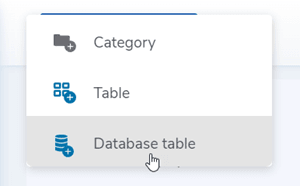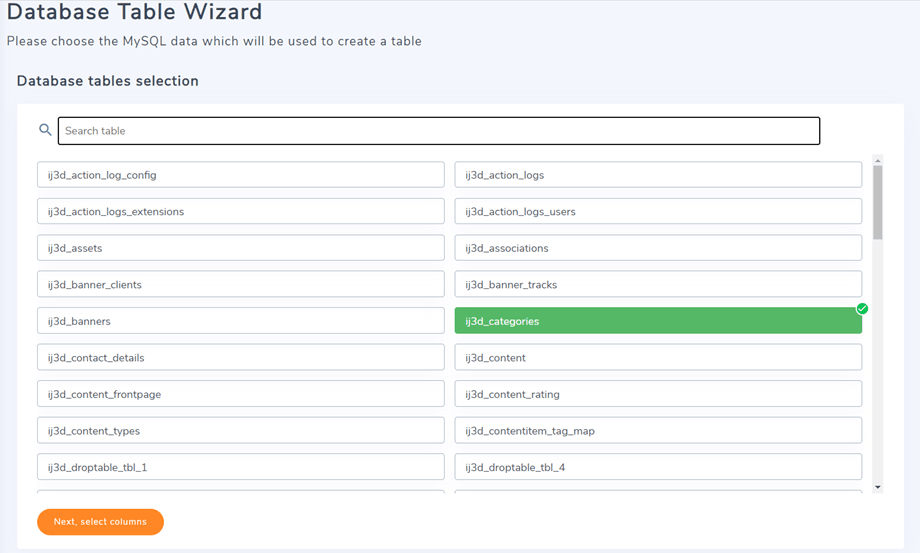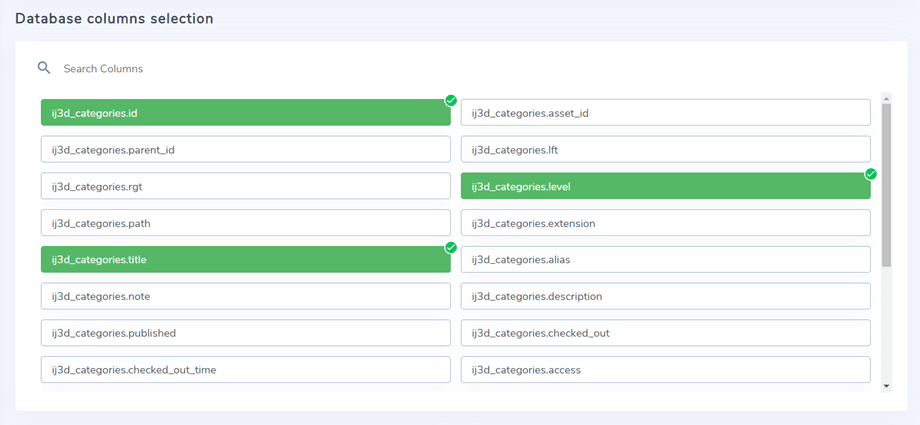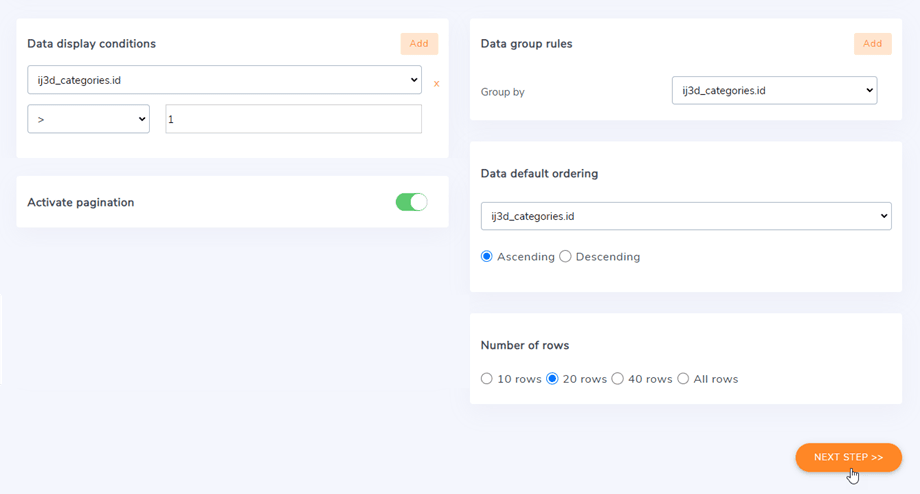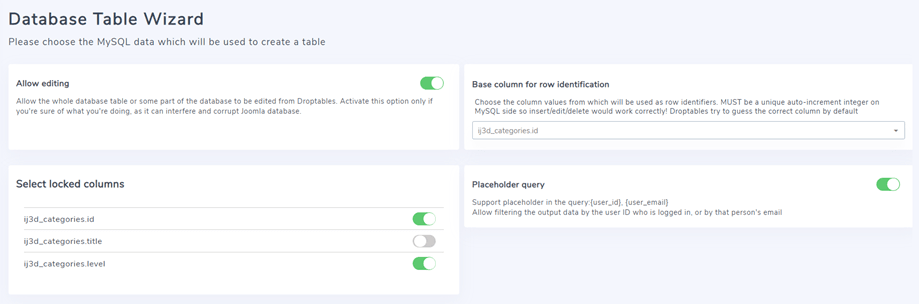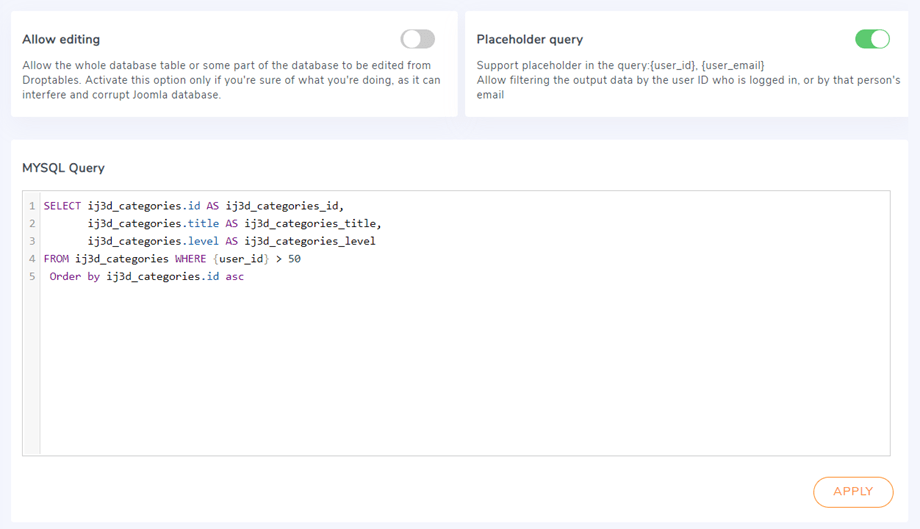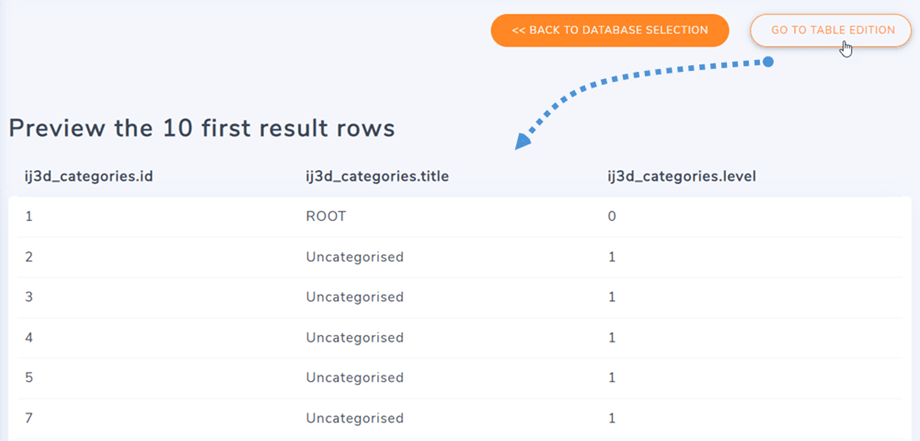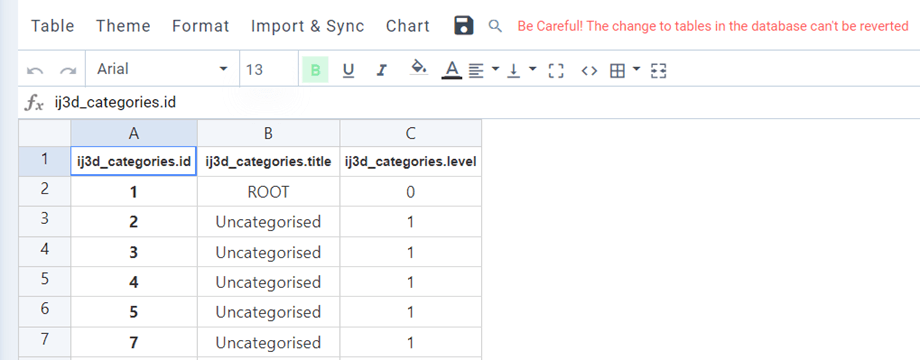Droptables: ตารางจากฐานข้อมูล
Droptables ช่วยให้คุณสร้างตารางฐานข้อมูล ขั้นแรก บนแผงด้านขวา คุณควรเลือกหมวดหมู่ที่จะบันทึกตาราง จากนั้นคุณสามารถสร้างตารางฐานข้อมูลได้โดยคลิกที่ ปุ่ม สร้างใหม่ > ตารางฐานข้อมูล
จากนั้นตารางทั้งหมดในฐานข้อมูลของคุณจะแสดงรายการด้านล่าง ต่อไป คุณจะสามารถเลือกตารางและคอลัมน์จากฐานข้อมูลของคุณได้ ด้วยการกดปุ่มควบคุม คุณสามารถเลือกหลายตารางและคอลัมน์ได้
จากนั้นคุณสามารถเลือกคอลัมน์ในตารางที่เลือกเพื่อแสดงในตารางฐานข้อมูลใหม่ได้
ในการเลือกคอลัมน์ คุณสามารถกำหนดตัวเลือกที่กำหนดเองสำหรับข้อมูลของคุณในตารางได้ เมื่อแสดงทางสาธารณะ
จากนั้นคุณมีตัวเลือกและตัวกรองบางอย่างที่จะนำไปใช้กับตารางของคุณ:
- ระดับเริ่มต้นของการแบ่งหน้า (เพื่อใช้กับข้อมูลจำนวนมาก)
- จำนวนแถวสำหรับการแบ่งหน้า
- ใช้ตัวกรองบางอย่างกับข้อมูลของคุณเช่น คอลัมน์สามารถเท่ากับ หรือแตกต่างกัน... จากค่าที่กำหนด
- ความเป็นไปได้ในการจัดกลุ่มค่าบางค่าในคอลัมน์
คลิกที่ ขั้นตอนถัดไป >> หลังจากที่คุณตั้งค่าตัวเลือกเหล่านั้น ในขั้นตอนนี้ คุณสามารถเปิดใช้งานตัวเลือกอนุญาตให้แก้ไขเพื่อให้สามารถแก้ไขเซลล์ในตารางฐานข้อมูลของคุณได้
ในขั้นตอนนี้ มี 2 ตัวเลือกหลัก: อนุญาตให้แก้ไข และ ยึดตำแหน่ง คุณสามารถใช้ตัวเลือกได้ครั้งละหนึ่งตัวเลือก หากเปิดใช้งานทั้งสองตัวเลือก อนุญาตให้แก้ไข จะปิดโดยอัตโนมัติ
อนุญาตให้แก้ไข
คุณลักษณะนี้จะช่วยให้ตารางฐานข้อมูลทั้งหมดหรือบางส่วนของฐานข้อมูลสามารถแก้ไขได้จาก Droptablesหลังจากเปิดใช้งานตัวเลือกนี้ คุณสามารถเลือกคอลัมน์ที่ถูกล็อกโดยคลิกที่ปุ่มสลับ
คำค้นหาตัวยึดตำแหน่ง
คุณลักษณะนี้จะอนุญาตให้กรองข้อมูลผลลัพธ์ตาม ID ผู้ใช้ที่เข้าสู่ระบบ หรือโดยอีเมลของบุคคลนั้น Droptables รองรับแท็กในแบบสอบถาม: {user_id}, {user_email} ปกติจะมาพร้อมกับคำถาม ตัวอย่างเช่น เราเพิ่ม: "WHERE $user_id > 50" ซึ่งหมายความว่าเฉพาะผู้ใช้ที่มี ID ที่มากกว่า 50 เท่านั้นที่สามารถเข้าถึงไฟล์นี้ได้
สุดท้ายนี้ คุณสามารถดูตัวอย่างและสร้างตารางของคุณได้เหมือนกับตารางอื่นๆ
เมื่อตารางของคุณถูกสร้างขึ้น คุณจะยังคงสามารถเข้าถึงแหล่งฐานข้อมูลของตารางได้โดยไปที่ ตาราง > แหล่งข้อมูล และคุณสามารถเพิ่มคอลัมน์เพิ่มเติมลงในตารางของคุณ และแก้ไขชื่อคอลัมน์ได้เช่นกัน